Centos 6.10 NetInstall - Netzwerkinstallationshandbuch

- 1836
- 463
- Matteo Möllinger
CentOS ist eine beliebteste und am weitesten verbreitete Linux -Verteilung aus der Familie Redhat Enterprise. Das Centos 6.10 Die Freigabe basiert auf der Upstream -Version Red Hat Enterprise Linux 6.10 kommt mit Fehlerbehebung, Neue Funktionen & Aktualisierung.
Es wird dringend empfohlen, die Versionshinweise sowie die vorgelagerten technischen Notizen zu den Änderungen vor einer Installation oder einem Upgradation zu lesen.
Upgrade Centos 6.x bis centos 6.10
Diejenigen, die von früheren Upgrade ein Upgrade Centos 6.X zu einem neuen Major Centos 6.10 Version können sie einfach den folgenden Yum -Befehl ausführen, um ihr System nahtlos von einem früheren CentOS -Linux zu aktualisieren 6.X Freigeben 6.10.
# yum udpate
Wir empfehlen Ihnen dringend, eine Frische auszuführen Centos 6.10 Installation anstatt von anderen älteren CentOS -Versionen zu aktualisieren.
In diesem Artikel führen wir Sie durch die Schritte der Durchführung einer Minimaler Centos 6.10 Netzwerkinstallation, bei der Sie eine sehr minimale Software installieren, die für das Booten des Kernels und die Ausführung grundlegender Funktionen auf Ihrem Server erforderlich ist, ohne eine grafische Benutzeroberfläche (GUI). Sie können eine Grundlage für den Aufbau einer zukünftigen anpassbaren Serverplattform festlegen.
Download Centos 6.10 Netzinstallation
Wenn Sie frisch suchen Centos 6.10 Installation, dann laden Sie die herunter .ISO Bilder aus den unten angegebenen Links und befolgen Sie die Installationsanweisungen mit den unten genannten Screenshots.
- CentOS-6.10-I386-Netinstall.ISO [32-Bit]
- CentOS-6.10-X86_64-Netinstall.ISO [64-Bit]
Centos 6.10 Netzwerkinstallationshandbuch
1. Beginnen Sie zunächst mit dem Herunterladen der Centos 6.10 Netzwerk installieren ISO und erstellen Sie dann einen bootfähigen USB -Stick mit dem LiveUSB -Schöpfer auf dem Namen Rufus, Unetbootin oder terminalbasiertes Bootiso.
2. Als nächstes starten Sie Ihr System mit dem Bootsable USB oder CD, Wählen Sie im Grub -Menü aus Installieren oder Aktualisieren Sie das vorhandene System und schlagen eingeben.
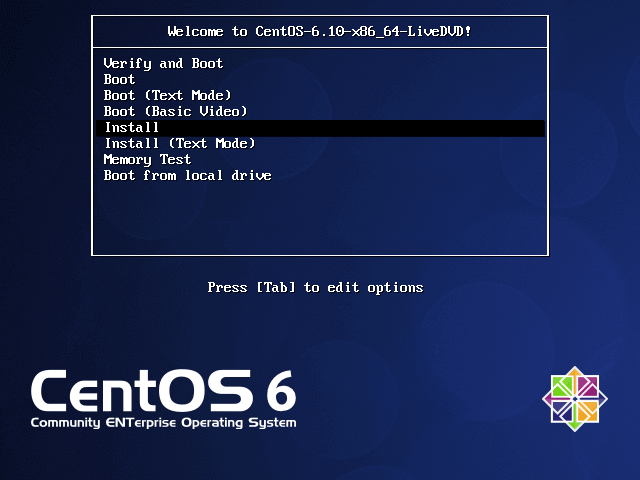 Centos 6.10 GRUB -Menü installieren
Centos 6.10 GRUB -Menü installieren 3. Als nächstes überspringen Sie die Testen der Installationsmedien, um die Installation des Systems zu starten.
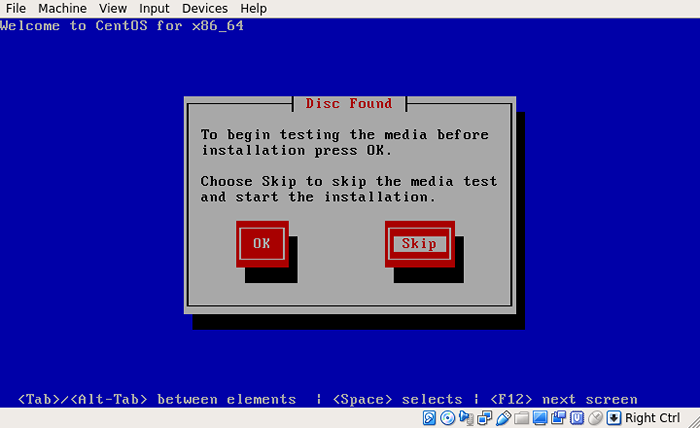 Centos 6.10 Medientests
Centos 6.10 Medientests 4. Wählen Sie das Sprache Sie möchten für den Installationsprozess verwenden und drücken Eingeben.
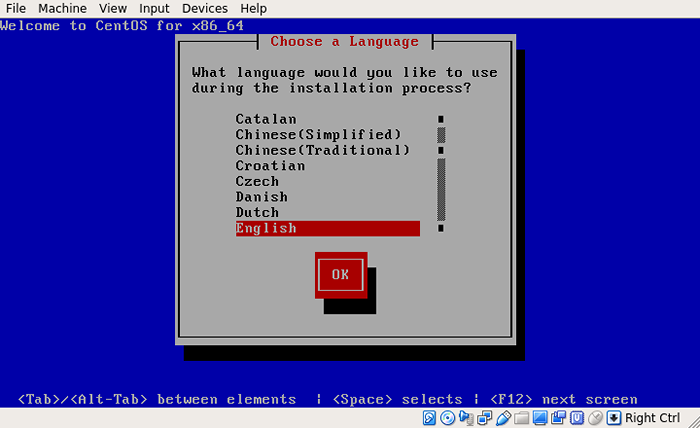 Centos 6.10 Installationssprache
Centos 6.10 Installationssprache 5. Wähle aus Tastaturbelegung Sie möchten verwenden und verwenden die richtige Pfeilschlüsselauswahl OK, und drücke Eingeben.
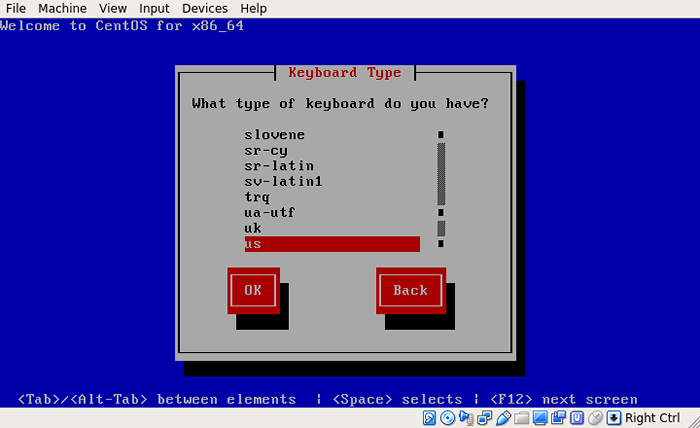 Centos 6.10 Tastaturlayout
Centos 6.10 Tastaturlayout 6. Geben Sie nun die Installationsmethode an, da es sich um eine Netzwerkinstallation handelt URL und dann drücken Sie OK und schlagen Eingeben.
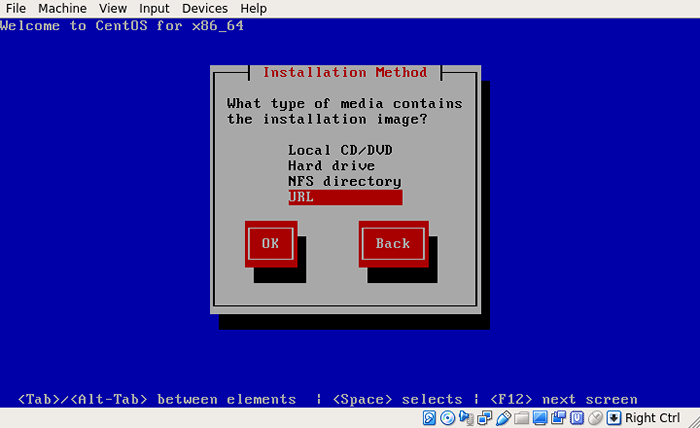 Centos 6.10 Installationstyp
Centos 6.10 Installationstyp 7. Konfigurieren Sie als Nächstes TCP/IP Für Verbindungen, wie im Screenshot unten gezeigt.
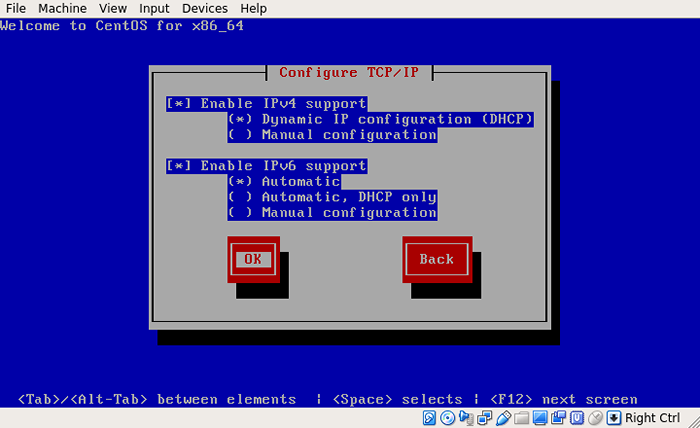 Centos 6.10 TCP/IP -Konfiguration
Centos 6.10 TCP/IP -Konfiguration 8. Konfigurieren Sie nun die Centos 6.10 Netinstall -URL, Es wird empfohlen, einen nächsten Spiegel aus der Liste der verfügbaren CentOS -Mirrors auszuwählen.
Beispielspiegel.LiquidTelecom.com
- http: // spiegel.LiquidTelecom.com/centos/6.10/os/i386/ - [32-Bit]
- http: // spiegel.LiquidTelecom.com/centos/6.10/os/x86_64/ - [64-Bit]
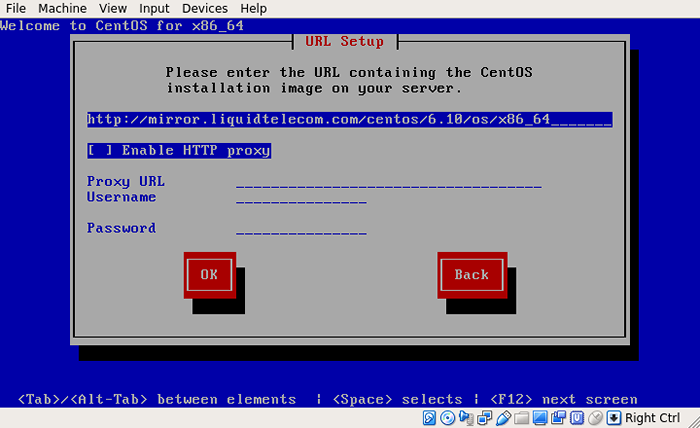 Centos 6.10 Netzwerk -Installations -URL
Centos 6.10 Netzwerk -Installations -URL 9. Nach der Bereitstellung der URL und klicken OK, Warten Sie, bis das Installateur das ISO -Bild abholt (dies kann irgendwann dauern, aber es sollte schnell mit einer guten Internetverbindung sein).
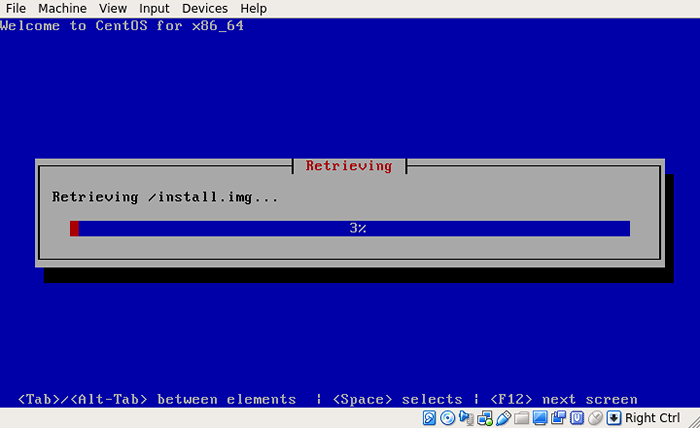 Centos 6.10 Bildabruf
Centos 6.10 Bildabruf 10. Nach erfolgreichem Abrufen des ISO -Bildes die CentOS Graphical Installer wird gestartet, wie im folgenden Screenshot gezeigt. Klicke auf Nächste fortfahren.
 Centos 6.10 Installateur
Centos 6.10 Installateur 11. Wählen Sie als nächstes den Typ aus Speichergeräte (grundlegend oder spezialisiert), um für die Installation und auf Klicken zu verwenden Nächste.
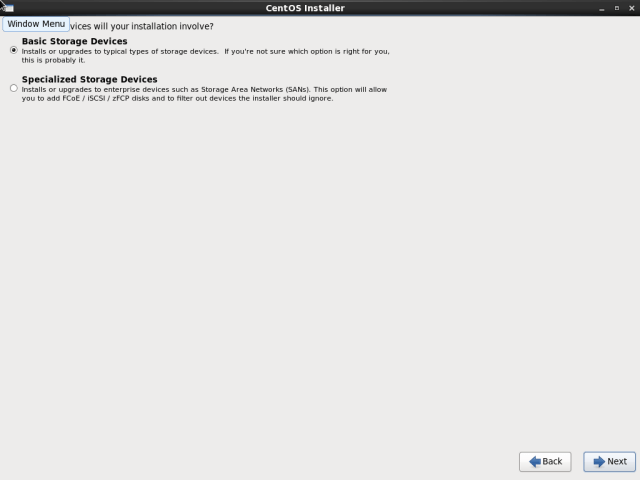 Centos 6.10 Installationsspeichergerät
Centos 6.10 Installationsspeichergerät 12. Wählen Sie als Nächstes die Option zu Daten löschen Auf der Speicherplatte durch Auswahl Ja, Verwerfen Sie alle Daten und klicken Sie auf Nächste.
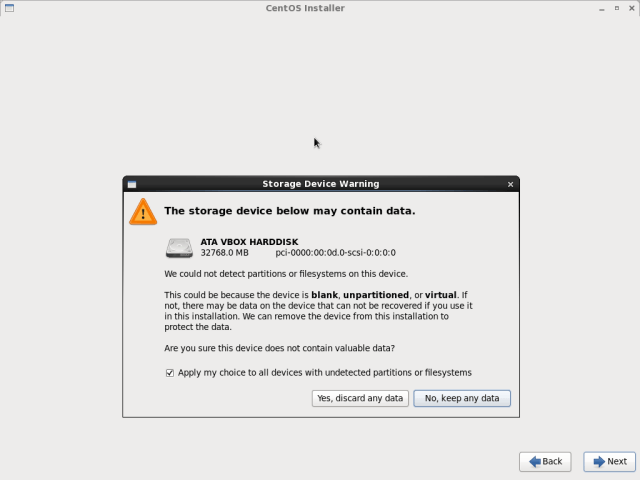 Centos 6.10 Warnung des Speichergeräts
Centos 6.10 Warnung des Speichergeräts 13. Setzen Sie die Hostname und klicken Sie Nächste.
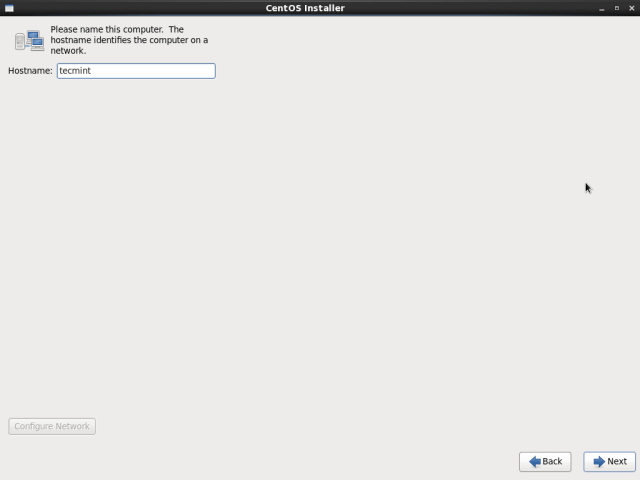 Set CentOS 6.10 Hostname
Set CentOS 6.10 Hostname 14. Setzen Sie die Zeitzone für Ihren Standort und klicken Sie auf Nächste fortfahren.
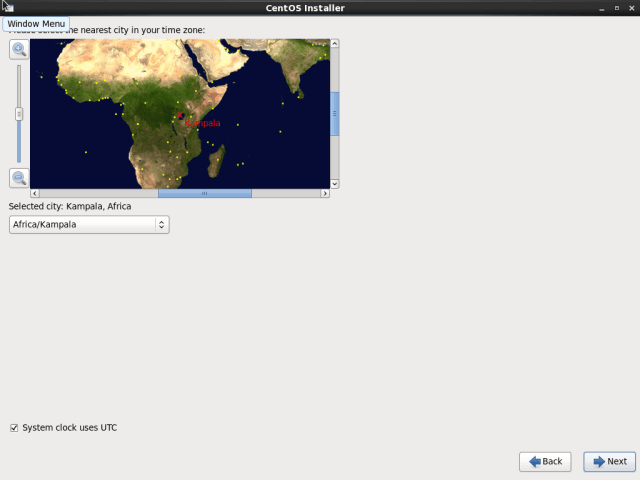 Set CentOS 6.10 Timezone
Set CentOS 6.10 Timezone 15. Setzen Sie die Wurzel Benutzerkennwort und klicken Sie auf Nächste weitermachen.
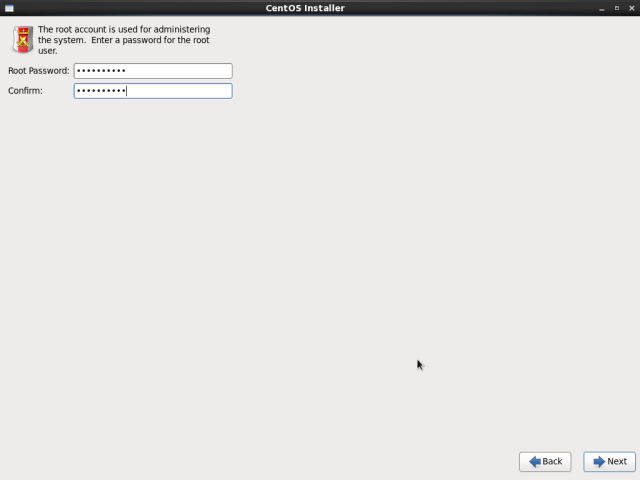 Set CentOS 6.10 Root -Passwort
Set CentOS 6.10 Root -Passwort 16. Jetzt müssen Sie die gewünschte Installation angeben. Lesen Sie die Beschreibungen der Optionen sorgfältig durch und wählen Sie die entsprechende Auswahl. Wenn Sie den gesamten Speicherplatz nutzen möchten, wählen Sie Nutzen Sie den gesamten Raum, Um jedoch eine benutzerdefinierte Installation durchzuführen, wählen Sie jedoch Erstellen Sie benutzerdefiniertes Layout.
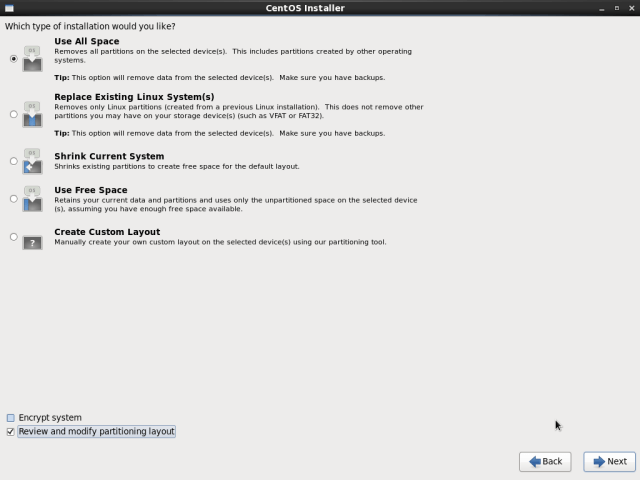 Wählen Sie CentOS 6.10 Installationstyp
Wählen Sie CentOS 6.10 Installationstyp 17. Das Installationsprogramm überprüft und ändert das Partitionslayout. Wenn alles in Ordnung ist, Clik Nächste.
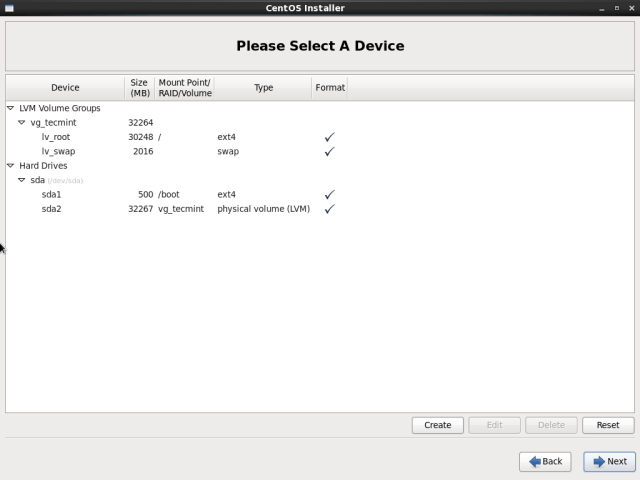 Centos 6.10 Zusammenfassung der Gerätepartition
Centos 6.10 Zusammenfassung der Gerätepartition 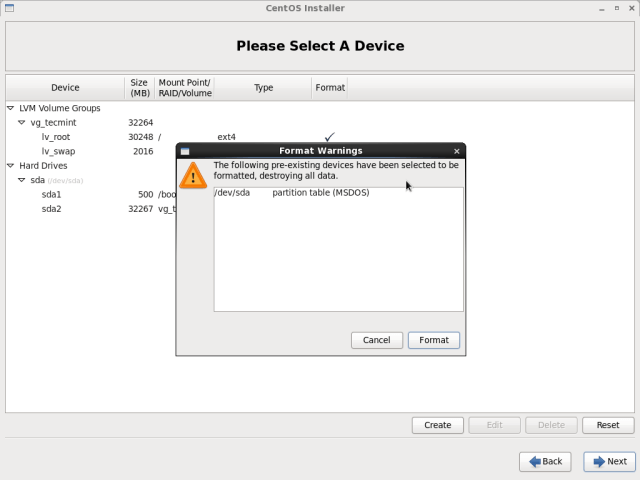 Centos 6.10 Festplattenformatierung
Centos 6.10 Festplattenformatierung 18. Wenden Sie als Nächst Schreiben Sie Änderungen an die Festplatte Und dann klicken Sie Nächste fortfahren.
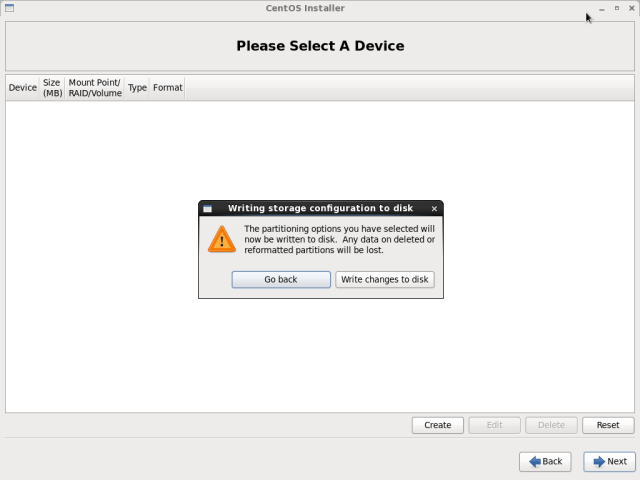 Centos 6.10 Festplattenschreibänderungen
Centos 6.10 Festplattenschreibänderungen 19. In diesem Schritt müssen Sie den Standardsatz der Software auswählen, die auf Ihrem System installiert werden sollen. Für den Zweck dieses Leitfadens werden wir verwenden Minimal und klicken Sie Nächste. Danach wird der Installationsprozess gestartet.
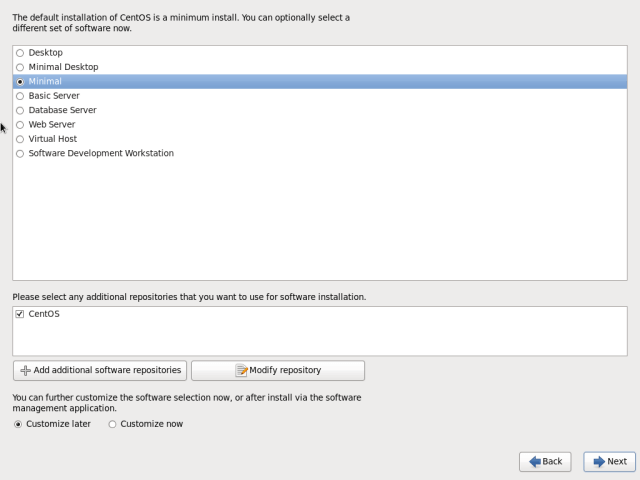 Centos 6.10 minimale Installation
Centos 6.10 minimale Installation 20. Zu diesem Zeitpunkt beginnt die tatsächliche Installation des Systems (Kopieren von Dateien) auf die Festplatte nun. Wenn es fertig ist, klicken Sie auf Neustart.
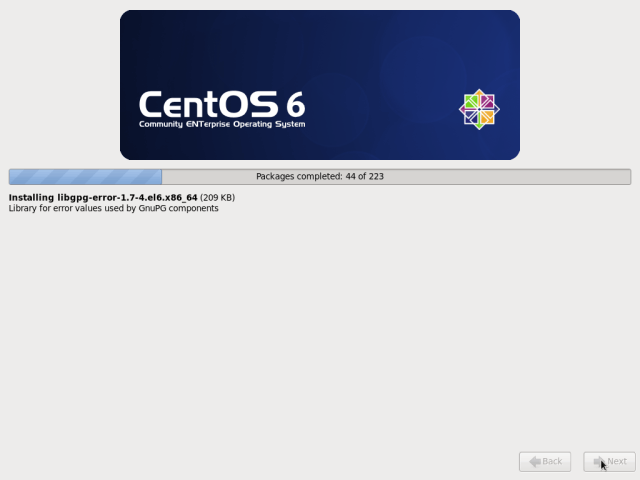 Centos 6.10 Installationsprozess
Centos 6.10 Installationsprozess 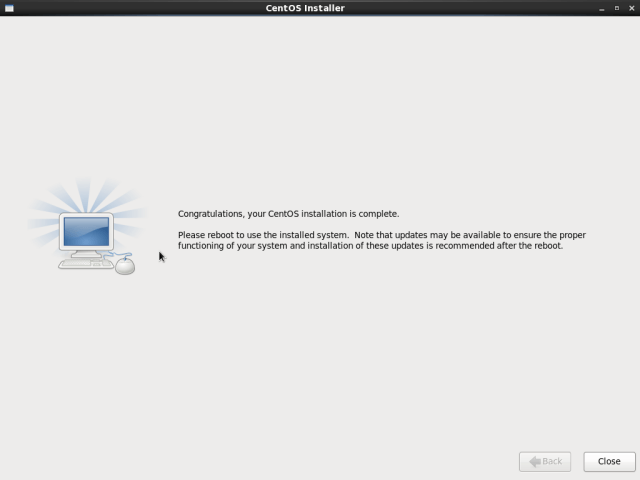 Centos 6.10 Installation vollständig
Centos 6.10 Installation vollständig 21. Sobald Sie das System neu gestartet haben, werden Sie auf der Anmeldeseite landen, wie im Screenshot unten gezeigt. Schließlich melden Sie sich in Ihre an Centos 6.10 Server mit den Stammanmeldeinformationen.
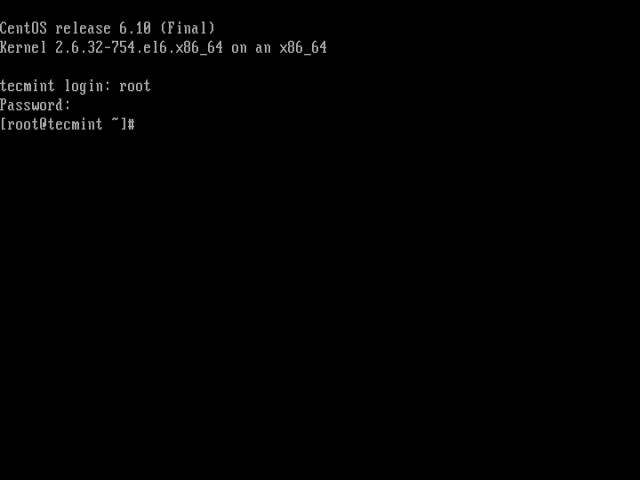 Centos 6.10 Root Login
Centos 6.10 Root Login Glückwunsch! Sie haben erfolgreich installiert Centos 6.10 Server mithilfe von Netzwerkinstallationsmedien. Wenn Sie Fragen oder Gedanken zum Teilen haben, verwenden Sie das Feedback von unten, um uns zu erreichen.
- « Installieren Sie OPCache, um die PHP -Leistung in CentOS 7 zu verbessern
- So verwenden Sie GNU BC (Basic Calculator) unter Linux »

